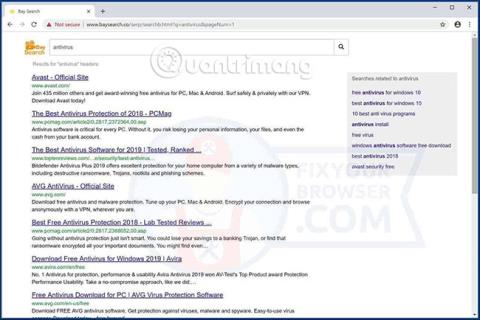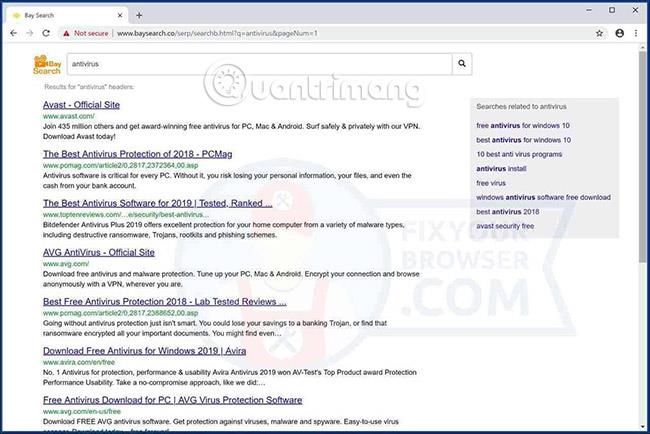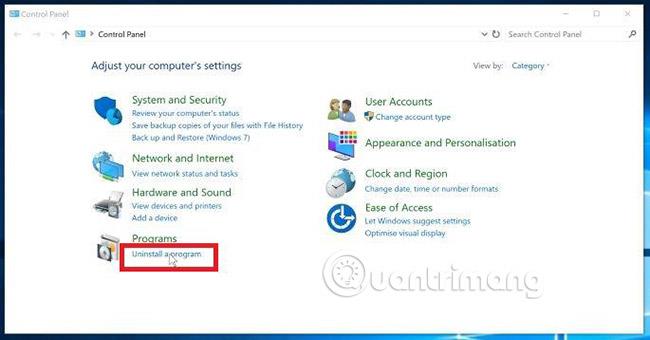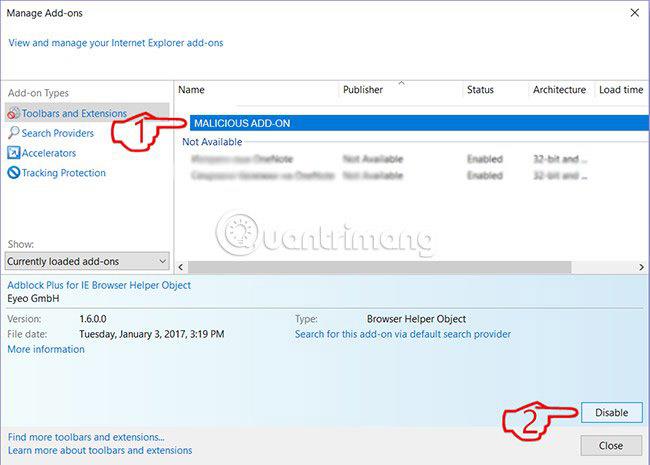Questo articolo fornisce ai lettori informazioni sul dirottatore Baysearch.co e fornisce istruzioni per rimuovere tutti i file infetti da questo dirottatore del browser dal sistema interessato.
Baysearch.co è il dominio di un browser hijacker (virus di attacco del browser), che mira a invadere il sistema informatico e modificare le principali impostazioni del browser. Di conseguenza, gli utenti vedranno la home page di Baysearch.co diventare la pagina iniziale, la pagina Nuova scheda e il motore di ricerca predefinito del loro browser preferito. Sebbene sembri un motore di ricerca legittimo, viene utilizzato principalmente per raccogliere dati sensibili archiviati dai browser.
Istruzioni per la rimozione di Baysearch.co
Informazioni riassuntive
| Nome |
Baysearch.co |
| Tipo |
Dirottatore del browser (virus di attacco del browser), PUP |
| Breve descrizione |
Un sito Web con un motore di ricerca sospetto appare improvvisamente nel tuo browser Web preferito. |
| Segni di identificazione |
La home page, la nuova scheda e il motore di ricerca mostrano la pagina principale di Baysearch.co. Il browser potrebbe anche rallentare a causa della maggiore quantità di pubblicità online. |
| Metodo di diffusione |
Installa software gratuito o pacchetti software in bundle. |
| Misure di rilevamento |
Verifica tu stesso se il tuo sistema è infetto da Baysearch.co. |
Baysearch.co e le tecniche di diffusione
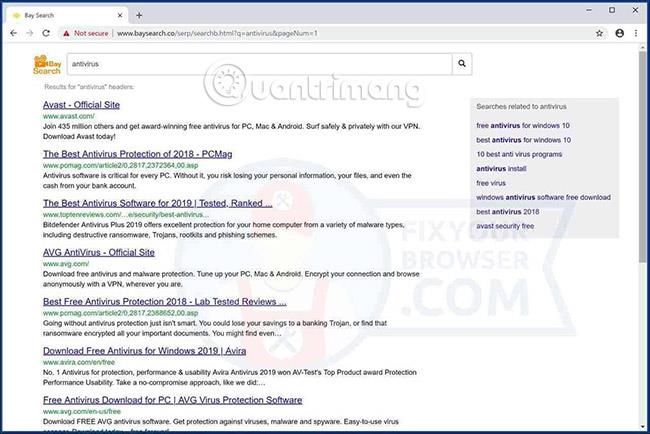
Classificato come un browser hijacker, Baysearch.co è considerato un programma che gli utenti non desiderano mai => installare sul proprio browser. Essendo un programma indesiderato con grandi rischi potenziali, è probabile che Baysearch.co venga diffuso con l'aiuto di losche tecniche di hacker, per nascondere la sua presenza e indurre gli utenti a eseguire inconsciamente programmi dannosi sul suo file di configurazione. Tali tecniche sono note sotto forma di raggruppamento di software, siti Web danneggiati, notifiche di aggiornamenti software false, ecc.
Nella maggior parte dei casi, questo PUP si insinua nei dispositivi informatici come parte del pacchetto software. Pertanto, potresti averlo installato insieme a qualsiasi programma gratuito di terze parti. Poiché gli utenti presumono che il programma da installare sia utile o desiderano fortemente installarlo, spesso vengono prese delle precauzioni. Pertanto, il momento dell'installazione di Baysearch.co può essere facilmente mancato, soprattutto quando gli utenti spesso installano applicazioni senza leggere le informazioni visualizzate sullo schermo, semplicemente premendo inconsciamente Avanti. Una misura preventiva efficace consiste nell'accedere alla fase di configurazione avanzata o personalizzata, verificare la presenza di funzionalità aggiuntive e, infine, impedire installazioni automatiche da parte dell'utente.
I browser Web utilizzati di frequente come Google Chrome, Mozilla Firefox, Internet Explorer, Microsoft Edge, Opera e Safari potrebbero essere interessati da Baysearch.co.
Impatti di Baysearch.co
Quando questo browser hijacker gestisce l'accesso al sistema di un utente, accede ad alcune impostazioni chiave del browser per modificarle. Di conseguenza, gli utenti iniziano a vedere la pagina principale di questo motore di ricerca truffa apparire in ogni sessione di navigazione successiva. La modifica delle impostazioni chiave può influire sulla pagina iniziale, sulla pagina Nuova scheda e sul motore di ricerca predefinito nel browser preferito dell'utente.
Questo è ciò che apparirà sul browser web interessato ogni volta che verrà aperto:
Nel caso in cui l'estensione del browser associata denominata BaySearch Video NewTab venga installata silenziosamente e faccia apparire Baysearch.co nel browser, acquisisce automaticamente le seguenti autorizzazioni:
- Leggere e modificare tutti i dati utente sui siti Web visitati.
- Sostituisce la pagina visualizzata dagli utenti quando aprono una nuova scheda.
- Leggere e modificare la cronologia di navigazione dell'utente.
Anche se Baysearch.co non provoca nessuno degli impatti sopra menzionati, si tratta pur sempre di un sito Web fasullo, che mira a tracciare le attività online degli utenti e quindi a inondare i browser di pubblicità online. Poiché gli utenti non sono consapevoli della raccolta dei dati in corso, i malintenzionati possono utilizzare questo strumento per ottenere informazioni sulle vittime, quindi utilizzarle per scopi pubblicitari o commerciali. Le informazioni raccolte illegalmente includono:
- Cronologia di navigazione
- Pagina iniziale del browser
- Query di ricerca
- Tipo di browser utilizzato
- Tipo di sistema operativo
- Indirizzo del protocollo Internet (IP).
- Posizione geografica
- Nome di dominio dell'attuale fornitore di servizi Internet (ISP)
- Le informazioni diagnostiche vengono raccolte tramite cookie e altre tecnologie di tracciamento
Poiché su tutti i siti Web visitati da un utente possono essere visualizzati annunci fastidiosi, questi rallentano il browser e mettono il dispositivo interessato a serio rischio di infezione da malware.
Come rimuovere Baysearch.co?
Per rimuovere Baysearch.co e tutti i file correlati che ne fanno apparire nel tuo browser, devi eseguire i seguenti passaggi. Questo processo non solo ti aiuta a sbarazzarti dei programmi indesiderati, ma migliora anche la sicurezza del tuo dispositivo. Ricorda che i file collegati possono avere nomi diversi, non Baysearch.co.
Se hai altre domande o hai bisogno di ulteriore aiuto durante il processo di rimozione di Baysearch.co, non esitare a lasciare un commento nella sezione commenti qui sotto. LuckyTemplates ti aiuterà il più possibile.
Per rimuovere Baysearch.co, attenersi alla seguente procedura:
Disinstallare i programmi dannosi da Windows
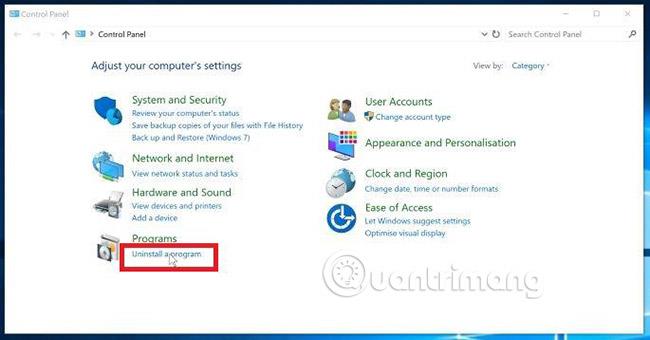
Questo è un metodo che richiede solo pochi semplici passaggi e può disinstallare la maggior parte dei programmi, applicabile a tutte le versioni di Windows 10, 8, 7, Vista o XP. Fare clic e trascinare un programma o la sua cartella nel cestino non avrà quasi alcun effetto, poiché rimarranno frammenti del programma. Inoltre, può portare a un funzionamento instabile del PC, errori durante il collegamento con i tipi di file e una serie di altri sintomi spiacevoli. Il modo corretto per rimuovere un programma dal computer è disinstallarlo completamente. Per istruzioni specifiche, fare riferimento agli articoli correlati, corrispondenti al sistema operativo Windows in uso:
Rimuovere completamente Baysearch.co dal browser e dal registro
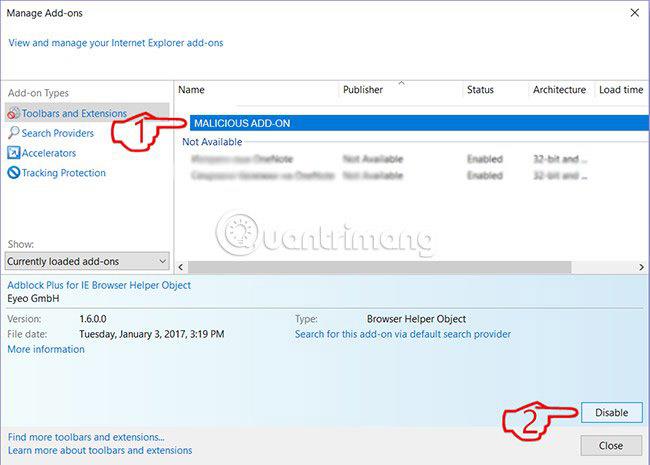
Se utilizzi uno dei browser Google Chrome, Mozilla Firefox, Internet Explorer, Microsoft Edge, Opera o Safari, fai riferimento al seguente articolo per istruzioni specifiche: Come rimuovere componenti aggiuntivi (estensioni) su Chrome, Firefox e altri browser.
Inoltre, i lettori possono anche utilizzare lo strumento Spyhunter per rimuovere Baysearch.co. Per sapere come farlo nello specifico, fare riferimento all'articolo: Come utilizzare SpyHunter per rimuovere spyware e prevenire i keylogger
Ti auguro successo!
Vedi altro: